Emailhandtekening 4BIS Mail
Gepubliceerd: 20.03.2023
Emailhandtekening toevoegen aan de 4BIS Webmail
Stap 1.
Ga naar 4BIS Webmail webmail.4bis.nl
Log in met je emailadres.
Vul je emailadres in.
Vul dan je wachtwoord in van dat emailadres.
Druk dan vervolgens op enter of op het > icoontje weergegeven in het vakje waar je je wachtwoord typt.
*Komt wat je typt niet in het vakje te staan druk dan op het vakje zodat er een rechtopstaand streepje gaat knipperen in het vakje.
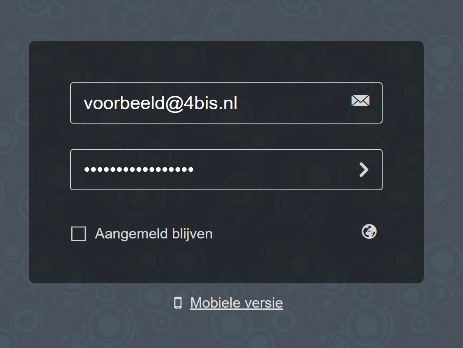
Stap 2.
Als je aangemeld bent in je email via de webmail van 4BIS.
Druk op het witte vakje naast je email adres in de rechter boven hoek.
Er opent een uitklap menu.
Klik op: Settings
Het volledige instelling menu opent dan.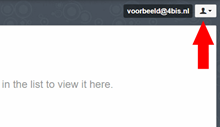
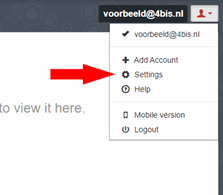
Stap 3.
In het instellingen menu klik je op het tablet Accounts.
Klik op je email adres onder de Identities sectie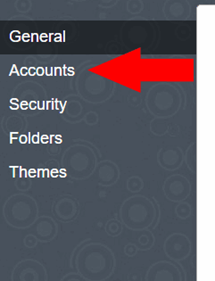
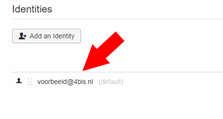
Stap 4.
Hier kun je je email handtekening maken, als je geen html handtekening wilt en de toolbar ziet eruit zoals in de afbeelding hieronder.
Druk op de gemarkeerde knop.
Als je wel een html handtekening wilt zorg er dan voor dat de tool bar er wel uit ziet als de afbeelding hieronder, dan kan je hier je html plakken.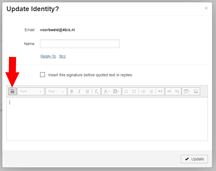
Stap 5.
Als je geen html handtekening gebruikt kun je afbeeldingen inladen door op de knop te drukken.
Vervolgens kun je hem inladen door te uploaden of door een URL te gebruiken.
